¡Usa el Cursor directamente en el editor que amas!
En primer lugar, nos gustaría agradecer a Cursor Team por su brillante trabajo. ¡Pruebe su aplicación!
Cursor es un editor de código AI basado en modelos OpenAI GPT. Puedes escribir, editar y charlar sobre tu código con él. En este momento, Cursor solo se proporciona como una aplicación dedicada y el equipo actualmente no tiene planes de desarrollar extensiones para otros editores o IDE.
Creemos que hay más desarrolladores que utilizan activamente Visual Studio Code como su herramienta principal para un trabajo serio. Es por eso que creamos CodeCursor . No reemplazará la aplicación Cursor, pero proporciona otra forma de utilizar Cursor.
Debe iniciar sesión en su cuenta de Cursor o configurar sus propias claves API para usar esta extensión. Consulte la sección Claves API personalizadas para obtener más detalles.
Traemos las características experimentales de los últimos proyectos generados por IA de Cursor a CodeCursor . Ahora puedes crear directamente proyectos completos a través de IA en VS Code.
Cuando haya abierto un espacio de trabajo, podrá ver el comando Generate Project en la paleta de comandos.
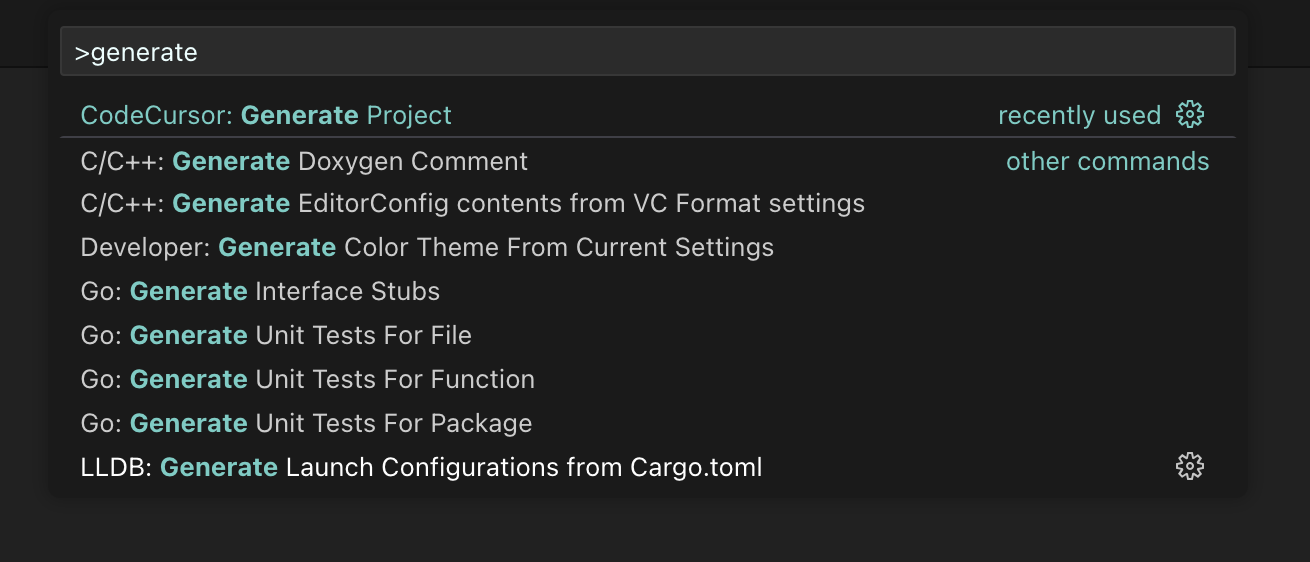
Si el espacio de trabajo abierto actualmente no está vacío, recibirá un cuadro de diálogo de advertencia que le preguntará si desea continuar.
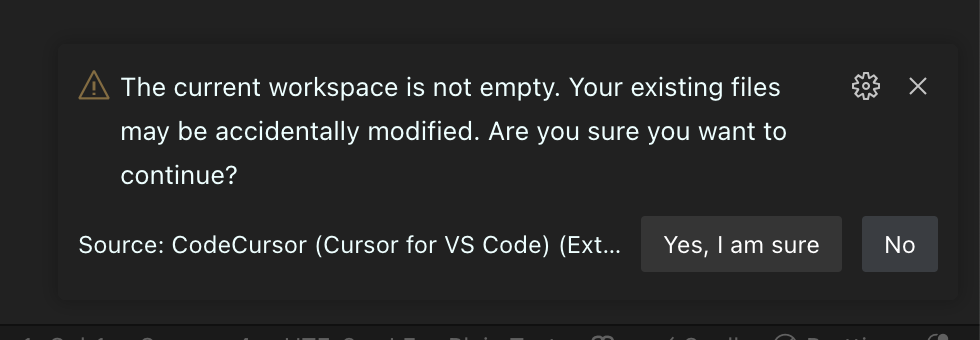
Mientras la generación del proyecto está en progreso, se mostrará un cuadro de diálogo de progreso. Puede hacer clic en el botón cancelar en la barra de progreso en cualquier momento para cancelar la tarea.
Simplemente abra un documento y escriba CodeCursor en la paleta de comandos. Verá el siguiente comando:
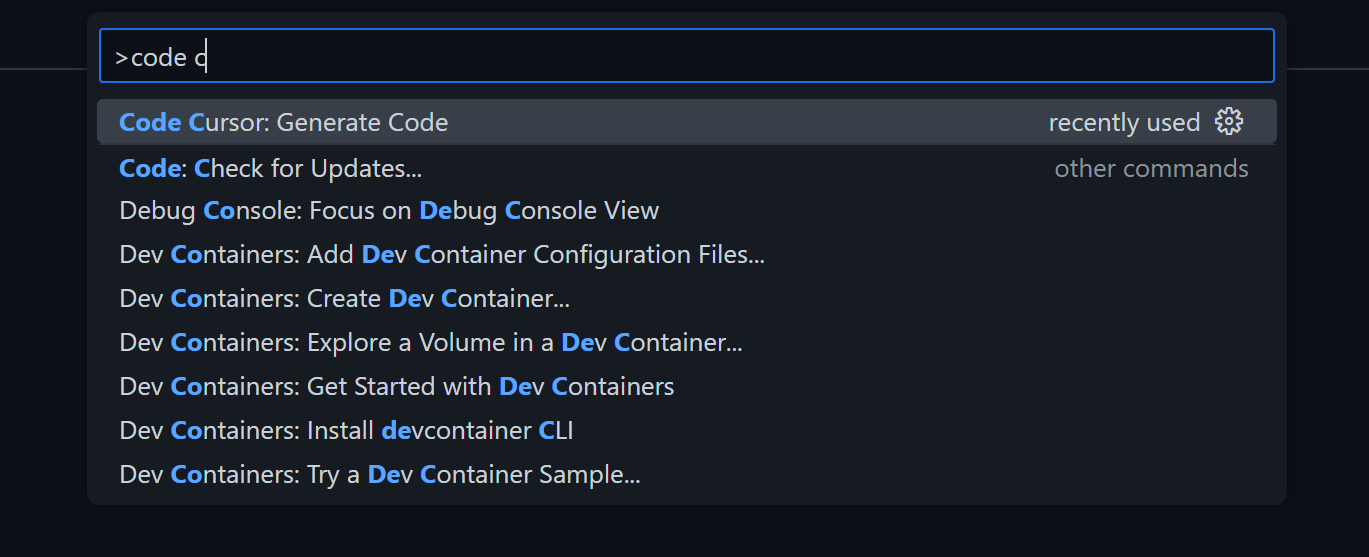
Escriba su mensaje y la generación del código comenzará. Para editar algún código existente, también puede seleccionar algo antes de ejecutar este comando. Al aceptar el cambio, el código seleccionado será reemplazado por el generado.
Mientras se genera el código, se mostrará el siguiente elemento de la barra de estado:
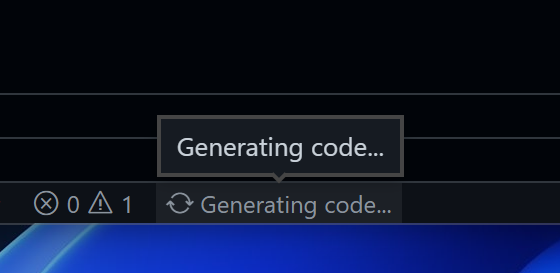
Haga clic en él para cancelar la solicitud. Al finalizar la generación del código, el elemento de la barra de estado cambiará a una "marca de verificación". Puede hacer clic en él para volver a abrir el resultado generado en cualquier momento.
Los contenidos generados se transmitirán en vivo y se mostrarán como una diferencia de texto. Simplemente puede aplicar los cambios haciendo clic en el botón "Aceptar" en la notificación:
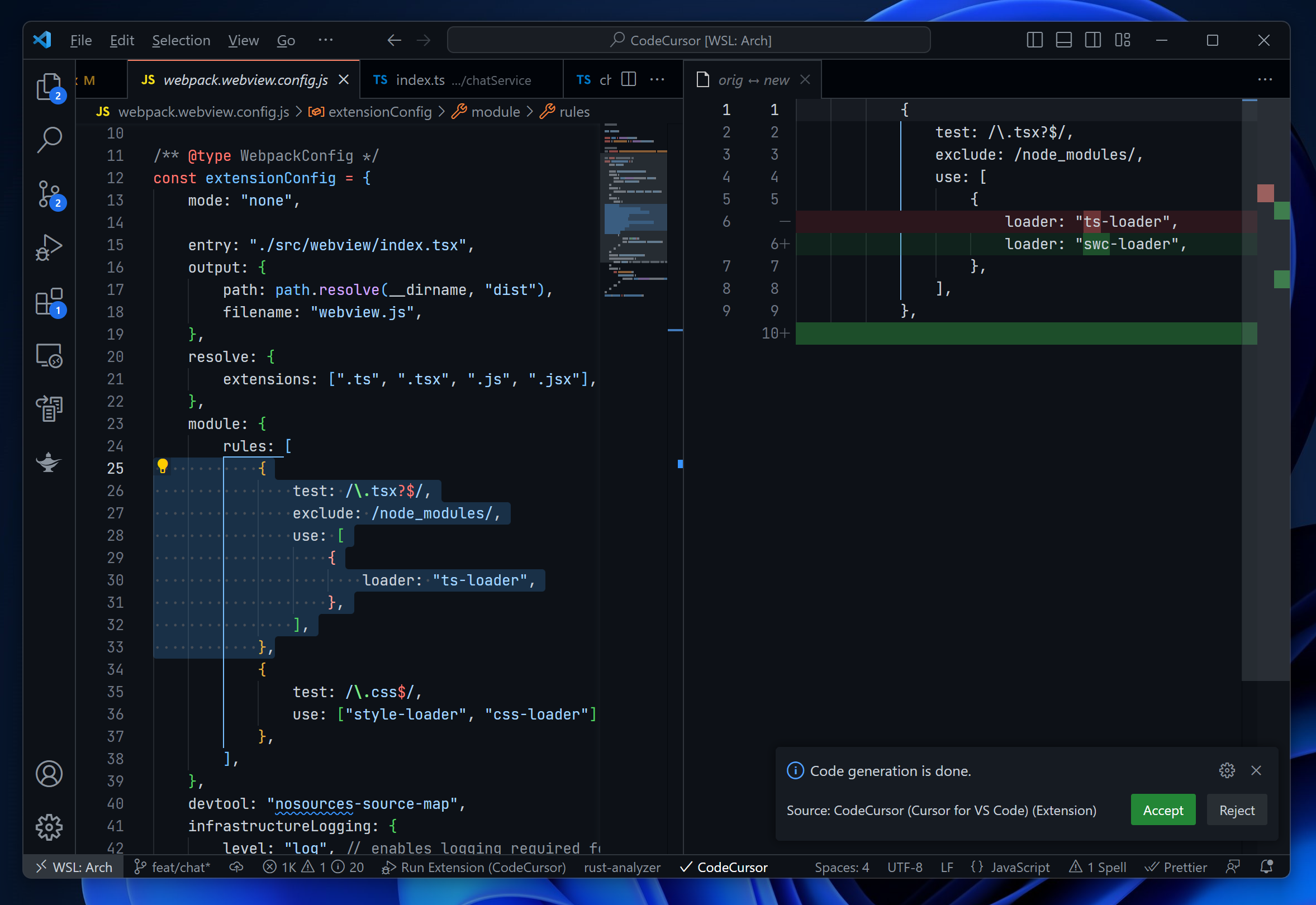
Puedes chatear con tu código como si usaras ChatGPT. Para abrir el panel de chat, haga clic en el icono " CodeCursor " en la barra de actividad. Puede hacer preguntas sobre el documento abierto actualmente o un fragmento de texto seleccionado.
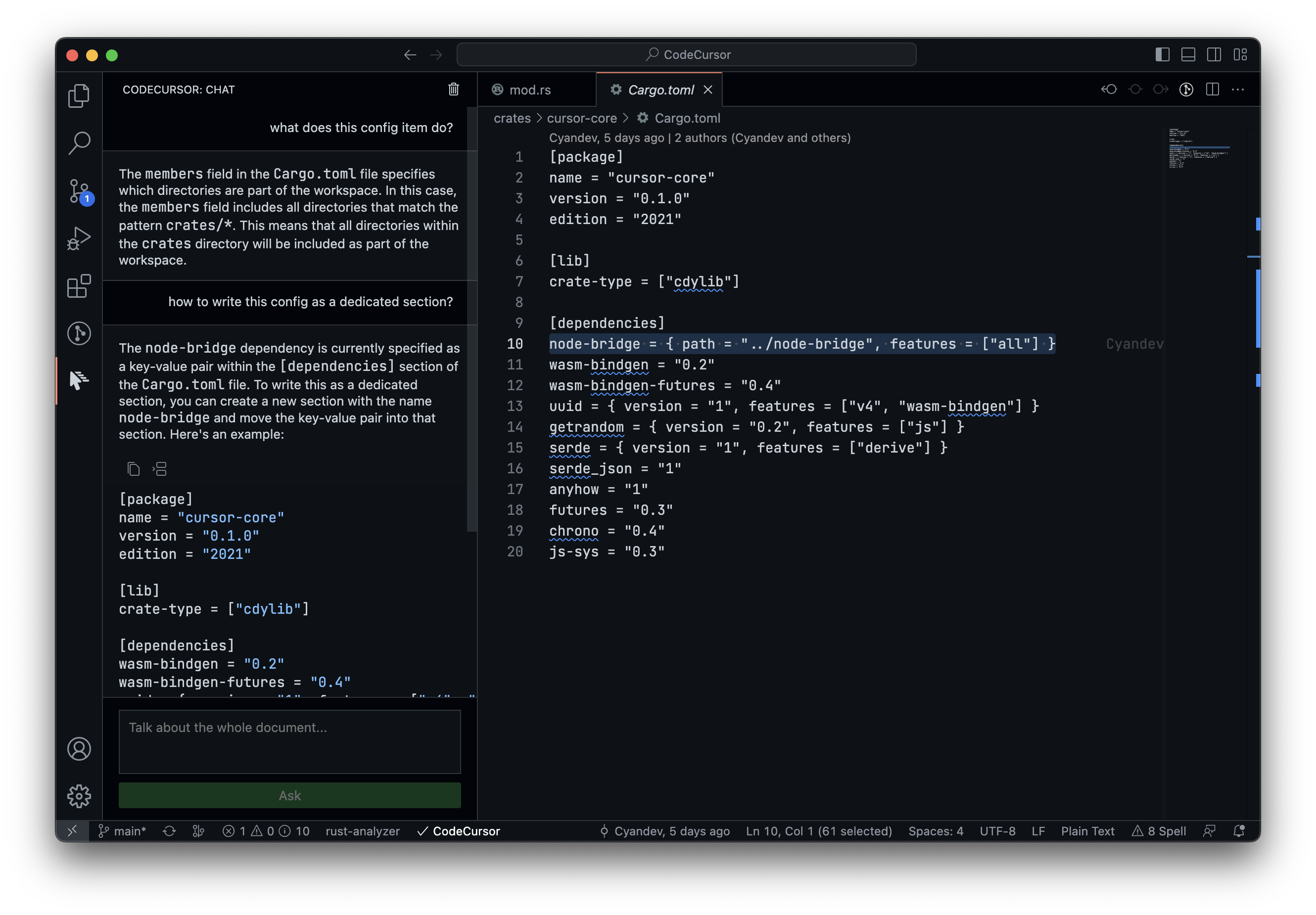
El servidor Cursor puede volverse inestable cuando hay mucho tráfico. Puede proporcionar sus propias claves API de OpenAI para tener una experiencia de usuario más fluida. También puede elegir el modelo que desea utilizar cuando se configura una clave. Para obtener más información, consulte la configuración de la extensión.
Nota:
Su clave API se enviará al servidor Cursor.
Generate Project varias veces simultáneamente, puede producirse un comportamiento indefinido.Para realizar un seguimiento de todos los problemas o presentar un nuevo problema, vaya al repositorio de GitHub.
La extensión NO recopila su código, datos ambientales ni ninguna información que pueda usarse para rastrearlo. Además, nos aseguramos de que el servidor Cursor tampoco recibirá esos datos. Solo el documento con el que realizas la generación de código se cargará en el servidor Cursor, y ellos son responsables de evitar cualquier filtración de tu código.
Para desarrollar la extensión, clone el repositorio y ábralo en Visual Studio Code. Hay dos objetivos de lanzamiento: "Ejecutar extensión" y "Ejecutar extensión (sin óxido)". Si solo desea depurar o trabajar en las partes de la interfaz de usuario, puede seleccionar "Ejecutar extensión (sin óxido)" para una velocidad de compilación más rápida.
Puede abrir solicitudes de extracción en cualquier momento. Pero aún es mejor iniciar una discusión antes de realizar algunos cambios épicos.
MIT